以ubuntu上的gedit文本编辑器为例,当我们修改了文件内容,在不加以保存的前提下关闭窗口,编辑器就会弹窗提示,并让用户做出选择:
要实现这样的功能?如何做?
一开始自然会想到Qt中的信号和槽机制:程序在合适的地方将该信号与某个槽函数连接,当用户点击关闭按钮的瞬间会产生信号,进而槽函数被调用,实现弹窗操作。但是,对于关闭操作,Qt并没有产生相应的信号,即信号与槽机制不可使用。那么要实现这个功能,就得从Qt的事件处理模型说起。
下图在http://blog.csdn.net/qq_29344757/article/details/77817321一文中出现过:
它反映了包括Qt在内的GUI应用程序的消息处理模型:
(1) 用户操作界面,被操作系统内核空间中的设备驱动程序感知
(2) 设备驱动程序向操作系统的用户空间的GUI应用程序发出系统消息
(3) GUI应用程序将系统消息转换为信号,进而触发槽函数
在GUI应用程序中,一个核心且关键的操作就是将系统消息转换为信号,涉及到Qt的事件处理机制:
(1) Qt平台将系统底层发来的消息转换为Qt事件,并将其Qt事件产生后立即被分发到QWidget对象
(2) QWidget对象中的event(QEvent* )函数对事件进行处理,即根据不同的事件,调用不同的事件处理函数
(3) 在事件处理函数中发送Qt中预定义的对应事件的Qt信号,进而调用到信号关联的槽函数
下面将通过两个阶段,对Qt中的事件处理机制的处理流程进行分析,上述的问题的解答也涵盖其中。
1. 事件处理函数
Qt事件是一个QEvent对象,用于描述程序内部(如定时器超时)和外部发生的动作,任何QObject对象都具备事件处理能力。
从上图也可以明显看出,Qt信号是由继承自QObject的QWidget对象中的event()函数调用的事件处理函数发来的。以按钮QPushButton为例,用户对按钮的点击操作,所对应的的事件处理函数是谁?
在Qt Creator开发环境中可以看出,QPushButton继承自QAbstractButton类,在QAbstractButton中有针对鼠标操作的三个事件处理函数:
void mousePressEvent(QMouseEvent *e); //按下鼠标按钮操作
void mouseReleaseEvent(QMouseEvent *e); //松开鼠标按钮操作
void mouseMoveEvent(QMouseEvent *e); //移动鼠标操作 显然,按钮按下操作产生信号是由上面的mousePressEvent()产生的。为验证上述的事件处理流程机制,我们自定义一个继承于QPushButton的MyQPushButton类:
(1) 定义MyQPushButton类
//MyQPushButton.h
#ifndef MYQPUSHBUTTON_H
#define MYQPUSHBUTTON_H
#include <QPushButton>
#include <QEvent>
class MyQPushButton : public QPushButton
{
public:
MyQPushButton(QWidget *parent=0);
};
#endif // MYQPUSHBUTTON_H
//MyQPushButton.cpp
#include "MyQPushButton.h"
#include <QDebug>
MyQPushButton::MyQPushButton(QWidget *parent) : QPushButton(parent)
{
}(2) 在Widget对象中使用MyQPushButton类
//Widget.h
#include <QPushButton>
#include "MyQPushButton.h"
#include <QDebug>
class Widget : public QWidget
{
Q_OBJECT
MyQPushButton btn;
public:
Widget(QWidget *parent = 0);
~Widget();
public slots:
//定义按钮的槽函数,用于响应按钮按下信号
void onclick();
};
#endif // WIDGET_H
//Widget.cpp
#include "Widget.h"
Widget::Widget(QWidget *parent) : QWidget(parent), btn(this)
{
//初始化按钮的相关设置,并映射按钮按下和槽函数
btn.setText("1");
btn.move(20, 20);
connect(&btn, SIGNAL(clicked()), this, SLOT(onclick()));
}
Widget::~Widget()
{
}
//按钮按下的槽函数
void Widget::onclick()
{
qDebug() << "Widget::onclick()";
}
//main.cpp
#include "Widget.h"
int main(int argc, char *argv[])
{
QApplication a(argc, argv);
Widget w;
w.show();
return a.exec();
} 运行:
在MyQPushButton类中重写产生信号的mousePressEvent()函数:
//MyQPushButton.h
class MyQPushButton : public QPushButton
{
public:
MyQPushButton(QWidget *parent=0);
void mousePressEvent(QMouseEvent *e);
};
//MyQPushButton.cpp
void MyQPushButton::mousePressEvent(QMouseEvent *e)
{
qDebug() << "MyQPushButton::mousePressEvent(QMouseEvent *e)";
} 运行:
(1) 重写后的mousePressEvent()确实被调用,打印出了”MyQPushButton::mousePressEvent(QMouseEvent *e)”
(2) 重写后的mousePressEvent()函数没有发出信号,所以与信号绑定的槽没有被调用
运行效果验证了上面讲的系统消息到信号的转换我的观点是正确的。
(3)另外,注意到一点,没有重写mousePressEvent()函数前,点击按钮,按钮会发生颜色深浅变化,但是重写后,颜色不会发生改变,这说明:在事件处理函数中还需要对UI上的Widget做出相应变化操作。可在代码中加上setDown()函数,该函数会设置按钮被按下的颜色样式,还会触发按下信号,进而槽函数得到调用。
void MyQPushButton::mousePressEvent(QMouseEvent *e)
{
qDebug() << "MyQPushButton::mousePressEvent(QMouseEvent *e)";
e->accept();
setDown(true);
}回到一开始的问题,一个Widget窗口被鼠标点击关闭前需要弹窗,在Widget类的声明有函数:
virtual void closeEvent(QCloseEvent *);索性去看了一下Qt源码qwidget.cpp对该虚函数的实现:
void QWidget::closeEvent(QCloseEvent *event)
{
event->accept();
}该函数只是调用了QEvent类中的accept()函数,它是QEvent的关键成员函数之一。QEvent的关键成员函数有:
inline bool isAccepted() const { return m_accept; } //判断当前时间是否被处理
inline void accept() { m_accept = true; } //接收者已经处理完毕当前事件
inline void ignore() { m_accept = false; } //接收者忽略当前事件,事件有可能被传递给其父组件 显然QWidget::closeEvent()将事件标志位已经处理完毕,即不是忽略(导致窗口不关闭)也不是忽略(父组件会处理),所以自然就是响应关闭操作了。
所以要实现窗口关闭前弹窗提示,只需要重写closeEvent()函数即可。是不是这样,测试一下:
//Widget.h
class Widget : public QWidget
{
Q_OBJECT
MyQPushButton btn;
public:
Widget(QWidget *parent = 0);
~Widget();
//重写父类的关闭窗口函数
void closeEvent(QCloseEvent *e);
public slots:
void onclick();
};
//Widget.cpp
void Widget::closeEvent(QCloseEvent *e)
{
qDebug() << "Widget::closeEvent(QCloseEvent *e)";
} 运行:
在窗口被关闭前确定打印出了”Widget::closeEvent(QCloseEvent *e)”。那么弹窗效果在重写函数closeEvent()中实现即可:
void Widget::closeEvent(QCloseEvent *e)
{
qDebug() << "Widget::closeEvent(QCloseEvent *e)";
QMessageBox msg(this);
msg.setText("Do you want to close the window?");
msg.setIcon(QMessageBox::Warning);
msg.setStandardButtons(QMessageBox::Ok | QMessageBox::Cancel);
if (msg.exec() == QMessageBox::Ok)
{
QWidget::closeEvent(e);
//e->accept();
}
else
e->ignore();
} 运行:
2. 事件对象QEvent到QWidget对象
用Qt中的每一个窗口和窗口内组件都是继承自QWidget,QWidget又继承自QObject类,使得每个Widget都具有事件处理能力。针对每一种系统消息,每个QObject都有默认的事件操作(忽略也是一种事件操作)。当我们不想使用Qt默认实现的针对某事件的操作时候就可以重写对应的事件处理函数。这个在前面已经实现了,即验证了下图中的红色圈部分。
下来验证的是蓝色圈部分的事件处理流程:
(1) 定义一个继承自QLineEdit的类MyQLineEdit:
//MyQLineEdit.h
#ifndef MYQLINEEDIT_H
#define MYQLINEEDIT_H
#include <QLineEdit>
#include <QtGui/QWidget>
#include <QDebug>
#include <QEvent>
class MyQLineEdit : public QLineEdit
{
Q_OBJECT
public:
MyQLineEdit(QWidget* parent = 0);
};
#endif // MYQLINEEDIT_H
//MyQLineEdit.cpp
#include "MyQLineEdit.h"
MyQLineEdit::MyQLineEdit(QWidget* parent) : QLineEdit(parent)
{
}(2) 定义Widget并使用MyQlineEdit
//Widget.h
#define WIDGET_H
#include <QtGui/QWidget>
#include "MyQLineEdit.h"
#include <QLineEdit>
class Widget : public QWidget
{
Q_OBJECT
MyQLineEdit line_edit;
public:
Widget(QWidget *parent = 0);
~Widget();
};
#endif // WIDGET_H
//Widget.cpp
#include "Widget.h"
Widget::Widget(QWidget *parent) : QWidget(parent), line_edit(this)
{
}
Widget::~Widget()
{}(3)main函数
//main.cpp
int main(int argc, char *argv[])
{
QApplication a(argc, argv);
Widget w;
w.resize(240, 132);
w.show();
return a.exec();
} 运行:
输入框是供用户键盘输入数据的,也就是会有对应的键盘事件。在QLineEdit的声明中可看到键盘事件处理函数:
void keyPressEvent(QKeyEvent *);该函数肯定是通过QLineEdit的event()函数调用的,所以在MyQLineEdit重写这两个函数:
//MyQLineEdit.h
class MyQLineEdit : public QLineEdit
{
Q_OBJECT
public:
MyQLineEdit(QWidget* parent = 0);
bool event(QEvent *e);
void keyPressEvent(QKeyEvent* e);
};
//MyQLineEdit.cpp
bool MyQLineEdit::event(QEvent *e)
{
if (e->type() == QEvent::KeyPress)
{
qDebug() << "MyQLineEdit::event(QEvent *e)";
}
//交由QLineEdit类中的event()处理
return QLineEdit::event(e);
}
void MyQLineEdit::keyPressEvent(QKeyEvent* e)
{
qDebug() << "MyQLineEdit::keyPressEvent(QKeyEvent* e)";
//交由QLineEdit类中的keyPressEvent()处理
QLineEdit::keyPressEvent(e);
} 运行结果:
每次键盘输入字符,都先打印”MyQLineEdit::event(QEvent e)”,然后打印”MyQLineEdit::keyPressEvent(QKeyEvent e)”,同样证实观点。
在GUI应用程序将QEvent事件发生给Widget对象过程中,有一个十分关键的角色存在,事件过滤器。顾名思义,事件过滤器可以将GUI程序发来QEvent事件拦截。
3. 事件过滤器
下来介绍事件过滤器。定义在父类容器类型组件中的Qt事件过滤器可以对容器内的其他组件收到的事件进行监控,任何QObject对象都可以被作为事件过滤器的过滤目标。
没有安装事件过滤器的父类容器组件对象:
安装事件过滤器的父类容器组件对象:
定义的事件过滤器对象需要重写eventFilter()函数,该函数是过滤操作的具体实现,组件再通过installEventFilter()函数安装事件过滤器。安装过滤器后,过滤器会在组件之前接收到事件,事件过滤器能够决定是否将事件转发到组件对象。
基于前面的例子,过滤器组件用于过滤输入的非数字字符:
//Widget.h
class Widget : public QWidget
{
Q_OBJECT
MyQLineEdit line_edit;
public:
Widget(QWidget *parent = 0);
~Widget();
//过滤器的用于实现过滤操作的函数
bool eventFilter(QObject *obj, QEvent *e);
};
//Widget.cpp
//构造函数中为MyLineEdit安装过滤器
Widget::Widget(QWidget *parent) : QWidget(parent), line_edit(this)
{
line_edit.installEventFilter(this);
}
//过滤器的具体过来实现。该函数返回true表示过滤器不将事件对象发回目标组件,反之则发回
bool Widget::eventFilter(QObject *obj, QEvent *e)
{
bool ret = true;
//确认监测的目标组件和监测的事件
if ((obj == &line_edit) && (e->type() == QEvent::KeyPress))
{
qDebug() << "Widget::eventFilter(QObject *obj, QEvent *e)";
//强制类型转换事件
QKeyEvent *key_env = dynamic_cast<QKeyEvent*>(e);
//数字字符可发回目标组件,非数字字符不发回
switch (key_env->key())
{
case Qt::Key_0:
case Qt::Key_1:
case Qt::Key_2:
case Qt::Key_3:
case Qt::Key_4:
case Qt::Key_5:
case Qt::Key_6:
case Qt::Key_7:
case Qt::Key_8:
case Qt::Key_9:
ret = false;
break;
default:
break;
}
}
else //非监测目标或者非监测的事件,调用父类的默认过滤函数,即不过滤
ret = QWidget::eventFilter(obj, e);
return ret;
} 运行:
4. 小结
(1) Qt中的事件(Event)和Qt中的信号(SIGNAL)是两种不同的东西,事件由Object对象(包括继承于Object对象的QWidth对象)处理,对应的组件由对应的对象处理,处理操作
中其中一个就是触发信号,另一个操作是改变界面对应的显示效果。
(2) Qt GUI程序有着严格的事件处理流程,本文通过两个示例验证这一观点。
(3) Qt事件被处理函数处理完毕够可能还会传递给父类对象,关键看处理函数在调用的是标志已经处理完的accept()还是不做处理的ignore()函数,后者会将事件传递给父类对象。
(4) 事件过滤器用于对目标组件接收的目标事件进行监控,它能决定是否将事件发回目标组件对象。被监测的组件对象需要通过installEventFilter()函数安装事件过滤器。
Qt事件的处理流程就分析到这里,再往下分析就是操作系统的从设备驱动程序发出的系统消息。这一部分放在后面的Linux设备驱动程序开发中输入子系统讲解。












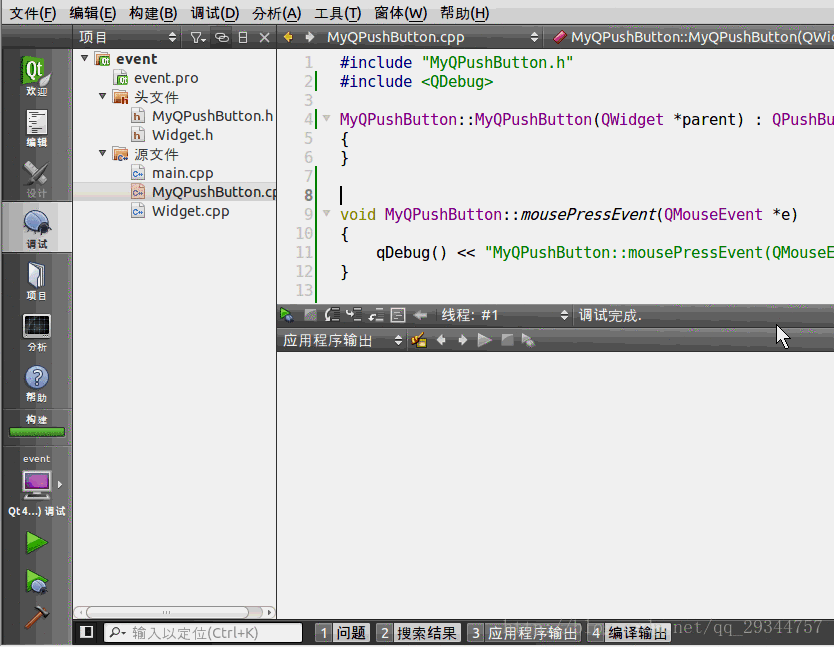






















 2840
2840

 被折叠的 条评论
为什么被折叠?
被折叠的 条评论
为什么被折叠?








